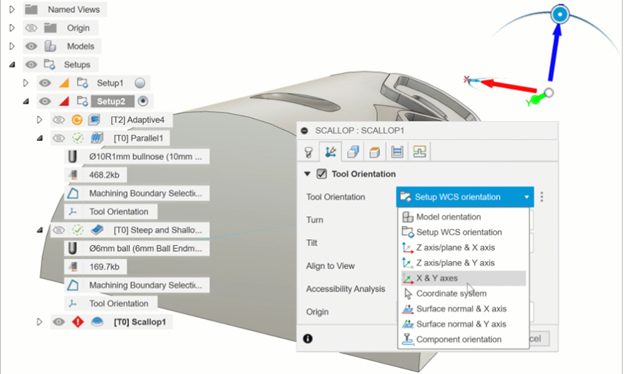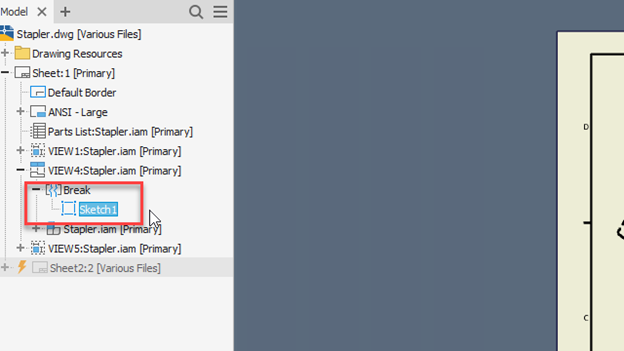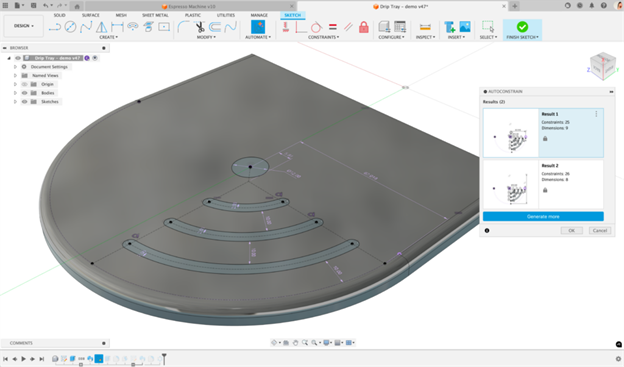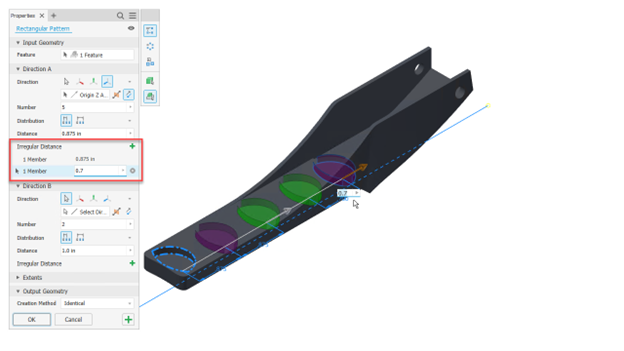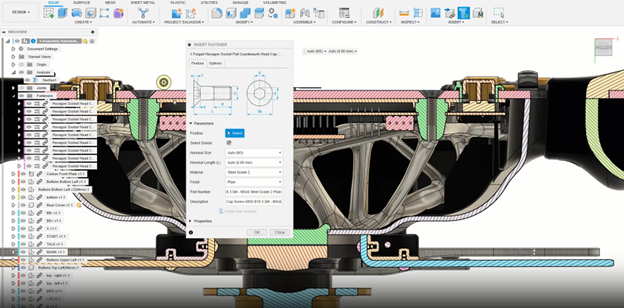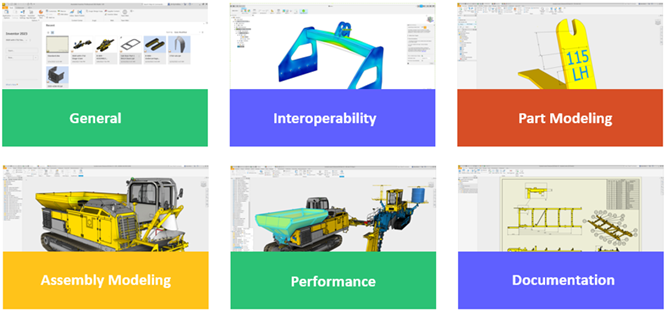
TỔNG QUAN
Autodesk Inventor 2023 được tích hợp các bản cập nhật và cải tiến hướng đến khách hàng nhằm giúp bạn tăng tốc quy trình thiết kế của mình, giảm các tác vụ lặp đi lặp lại và cải thiện trải nghiệm để bạn có thể tập trung nhiều thời gian hơn vào thiết kế và đổi mới.
General Enhancements
1.Home Replaces My Home
Trang chủ trong Autodesk Inventor 2023 được thiết kế lại cung cấp trải nghiệm khởi đầu nhất quán cho các sản phẩm Autodesk.
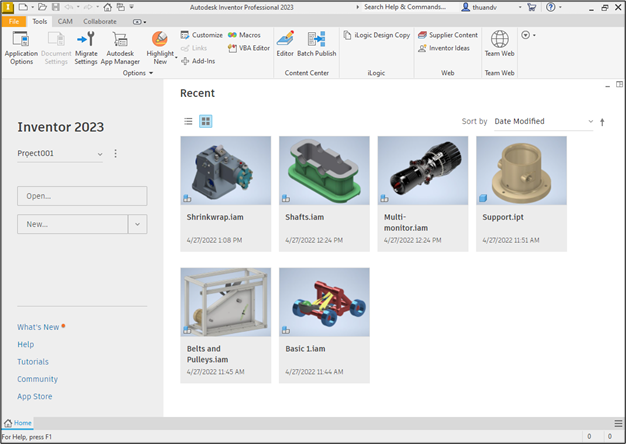
2. Model Navigation
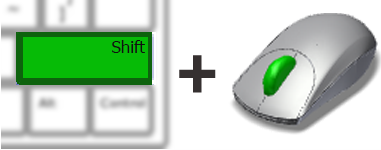
Cải thiện điều hướng Free Orbit  khi sử dụng chuột 3-button. Các hành vi mới trong Autodesk Inventor 2023 là:
khi sử dụng chuột 3-button. Các hành vi mới trong Autodesk Inventor 2023 là:
- Full model in view: Điểm Pivot là trung tâm của mô hình.
- Model partially in view: Điểm Pivot bắt vào edge/face/vertex gần nhất của chi tiết.
- Model outside the view: Điểm Pivot chính là vị trí con trỏ chuột.
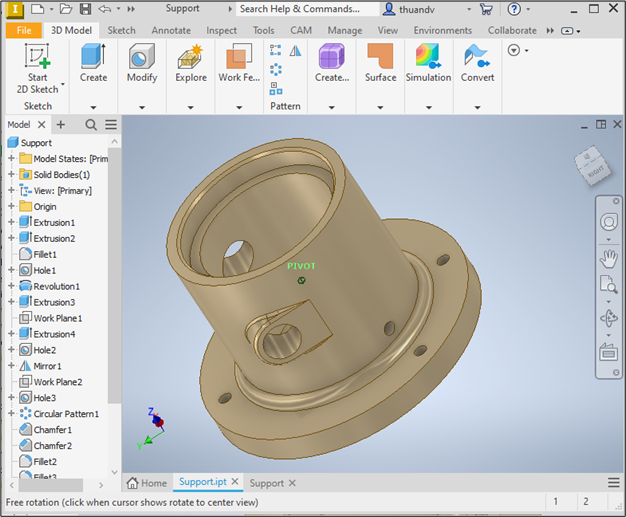
3. GPU Ray Tracing

Trong Autodesk Inventor 2023 giới thiệu một tùy chọn hiển thị mới tận dụng hỗ trợ Ray Tracing trong các card đồ họa (GPU) gần đây.
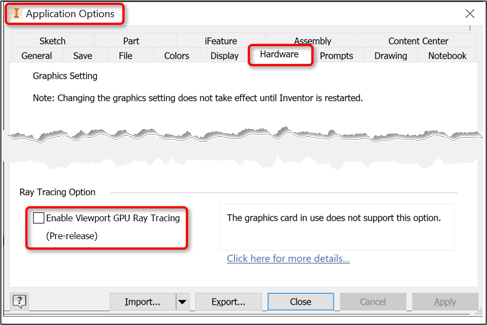
Bây giờ bạn có sự lựa chọn, sử dụng CPU hoặc GPU Ray Tracing, với tiềm năng cho hiệu suất và chất lượng cao hơn bằng cách sử dụng GPU của bạn trong Autodesk Inventor 2023.
4. iLogic
Thêm external rules và global forms vào thanh ribbon trong Autodesk Inventor 2023
Giờ đây, bạn có thể thêm lệnh tùy chỉnh cho external rule hoặc global form vào trên thanh ribbon để bạn có thể dễ dàng thực thi các lệnh iLogic rules hoặc forms đã xác định. Hai bộ lọc (iLogic Rules, iLogic Forms) được thêm vào hộp thoại Customize trong Autodesk Inventor 2023.
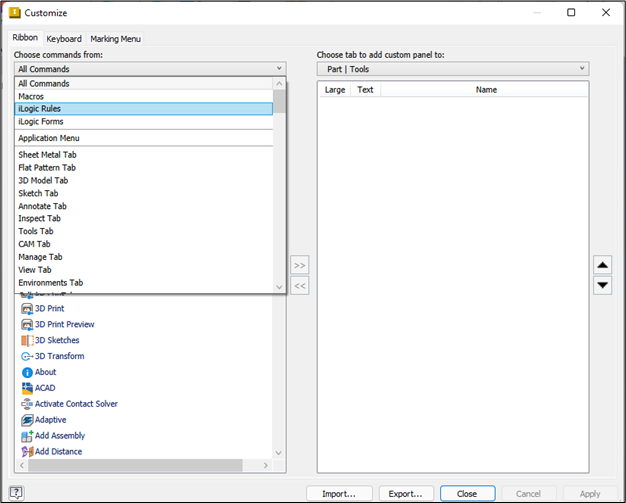
Giờ đây, trong Autodesk Inventor 2023 bạn có thể sắp xếp thứ tự của các tham số đa giá trị, ví dụ: đặt các giá trị thường dùng nhất lên đầu danh sách.
Trong hộp thoại Parameters, right-click vào parameter ở bất kỳ cột nào → Edit Multi-Value List và tick vào ô Custom order.
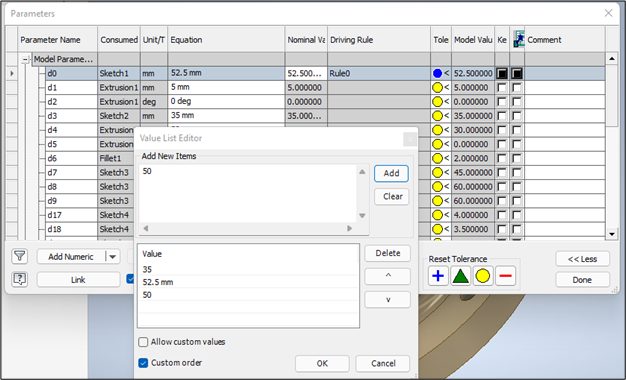
5. Term Change
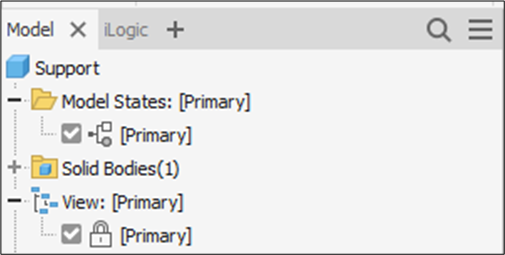
6. New Shortcut Key
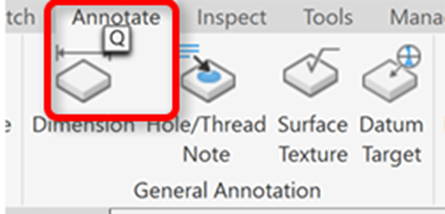
7. Automatic Display Refinement
Trước đây, tính năng tự động tinh chỉnh chế độ xem, tức là làm mịn các cạnh, mặt khi phóng to và thu nhỏ, được thực hiện có điều kiện để giúp duy trì hiệu suất. Với những cải tiến về hiệu suất được triển khai trong một số bản phát hành trước đây, tính năng tinh chỉnh chế độ xem tự động hiện luôn hoạt động trong Autodesk Inventor 2023.
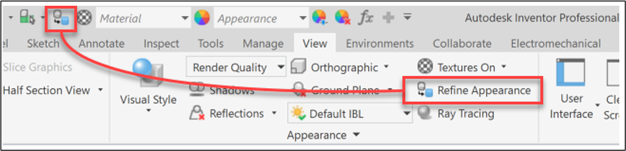
8. Performance Improvements
Threads: Hiển thị ren đã được cập nhật trong Autodesk Inventor 2023 để mang lại hiệu suất tốt hơn cho các cụm có số lượng lớn ren.
iFeatures: Hiệu suất của Punch Tool iFeature được cải thiện trong Autodesk Inventor 2023

Interoperability
1. Work with Fusion 360 Tools
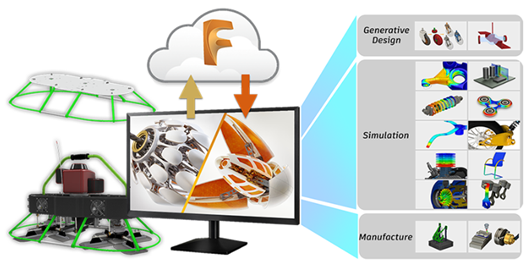
Từ trong Autodesk Inventor 2023, có thể khởi chạy Fusion 360 Generative Design, Simulation and Manufacturing. Ribbon Fusion 360 có sẵn trong cả môi trường Inventor Assembly và Part.

2. Fusion 360 Canvas Data
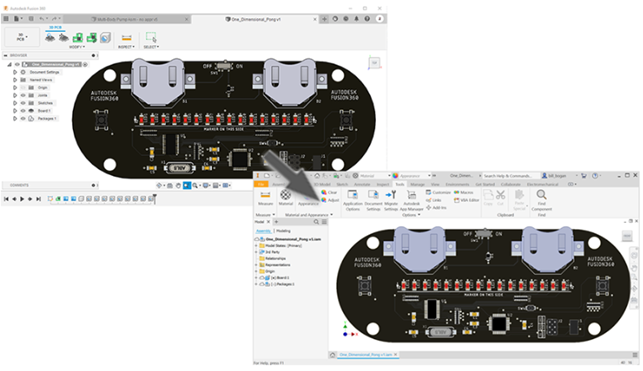
Trải nghiệm độ trung thực của hình ảnh được cải thiện khi:
- Mở thiết kế Fusion 360 Electrical có dữ liệu canvas. Khi chỉ định các tùy chọn nhập, trong Bộ lọc đối tượng, hãy bao gồm "Mesh".
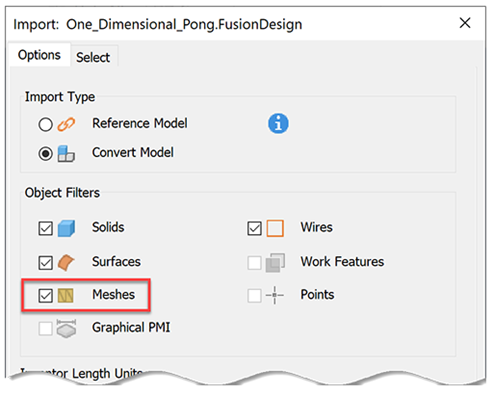
- Gửi các thiết kế Fusion 360 Electrical với dữ liệu canvas tới Shared View.
3. Data Exchanges for Inventor

Data Exchange for Inventor giúp dễ dàng chia sẻ các tập hợp con dữ liệu Revit cụ thể với các bên liên quan.
Bây giờ người dùng Revit chọn dữ liệu họ muốn gửi và tạo một trao đổi dữ liệu được tải lên Autodesk Docs. Sau đó, người dùng Inventor có thể truy cập vào trao đổi dữ liệu để tải vào dự án của họ. Dữ liệu Revit sẽ vẫn liên kết bên trong Inventor mà không cần gửi tệp sửa đổi mới qua email nếu dữ liệu Revit được cập nhật trong Autodesk Inventor 2023
Với Data Exchange trong Autodesk Inventor 2023, bạn có thể:
- Xem và lọc dữ liệu mà khách hàng cần làm việc.
- Sử dụng và thực hiện các thay đổi đối với dữ liệu trong một công cụ do khách hàng lựa chọn - Autodesk hoặc phần mềm của bên thứ ba.
- Nhận thông báo về những thay đổi quan trọng đối với dữ liệu.
- Hiểu nguồn gốc và các phiên bản khác nhau của dữ liệu.
- Hiểu trực quan các thay đổi đối với dữ liệu.
4. Improving the Interoperability Workflow
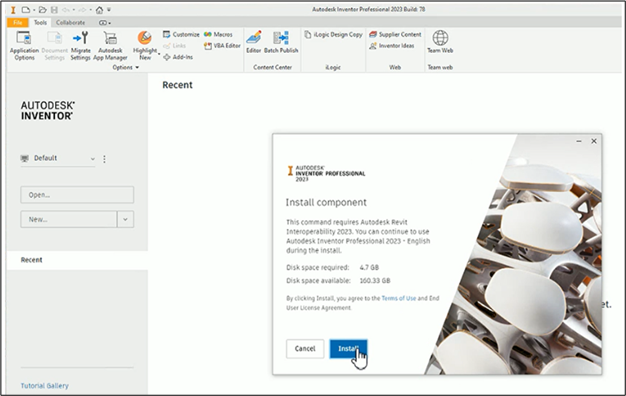
Nếu trong khi cài đặt, tùy chọn Revit to Inventor Interoperability bị bỏ chọn và thành phần Revit chưa được cài đặt hoặc đã bị xóa tại một thời điểm nào đó, thì bây giờ bạn có thể cài đặt nó ngay lập tức.
Trước đây, bạn sẽ phải dừng công việc của mình và thực hiện các bước cần thiết để thay đổi cài đặt Inventor để bao gồm tùy chọn thành phần Revit. Điều này không còn là trường hợp nữa.
Quá trình này đã được cải thiện đáng kể trong Autodesk Inventor 2023. Nếu thành phần Revit chưa được cài đặt và một lệnh yêu cầu nó được kích hoạt:
- Hủy lệnh.
- Thành phần Revit tương ứng được cài đặt ở chế độ nền. Bạn không phải dừng Inventor và chạy thay đổi cài đặt, nó được thực hiện tự động.
- Trong khi đó, bạn tiếp tục làm việc trên dữ liệu Inventor khác.
- Sau khi thành phần Revit được cài đặt, bạn cũng có thể làm việc với dữ liệu Revit.
Part Modeling
1. Mark Feature
Bây giờ bạn có thể sử dụng văn bản hoặc hình để khắc dấu lên chi tiết trong Autodesk Inventor 2023.

Sử dụng tính năng Mark features để tạo nội dung đánh dấu, khắc hoặc khắc laser. Các tính năng đánh dấu được hiển thị ở dạng 2D và 3D và có thể được xuất trong chế độ Flat Pattern DXF / DWG export.
Mark Styles thiết lập định dạng của Mark features và bạn có thể thay đổi định dạng đó trong Mark Styles để ứng với các Mark layer cụ thể khi xuất sang file DXF hay DWG.
Để thay đổi Mark Styles trong môi trường Part vào Manage tab ► Styles and Standards panel ► Styles Editor 
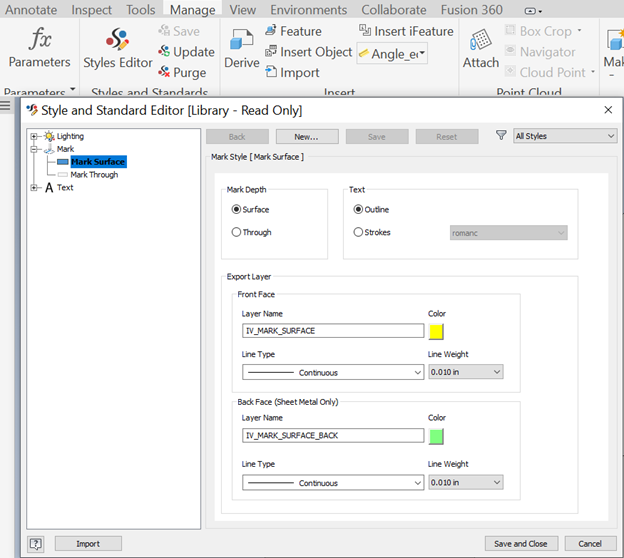
2. Sheet metal
Hiển thị thông tin mở rộng trong trình duyệt được bật cho nhiều lệnh
Các tùy chọn "Display extended information after feature node name in browser" (vào tab the Application Options > Parts tab và "Show Extended names" (vào menu của công cụ trình duyệt Mẫu) được nâng cao trong Autodesk Inventor 2023 để hỗ trợ các lệnh sau:
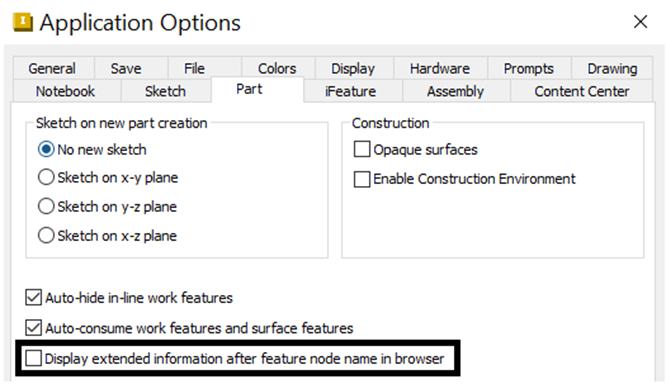
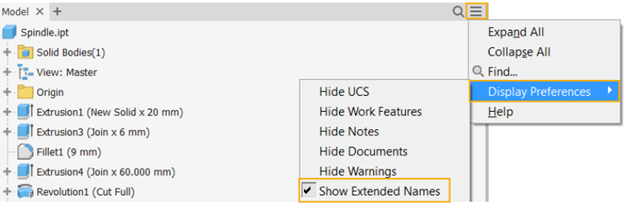
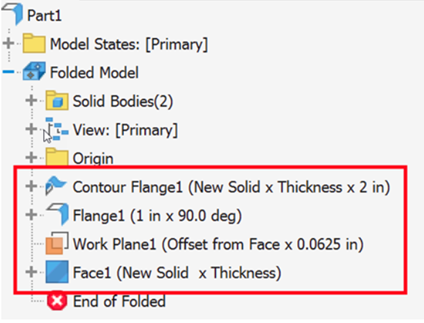
• Face
• Contour Flange
• Flange
Bây giờ đã có thêm tùy chọn bất đối xứng khi bạn dùng tính năng Contour Flange:
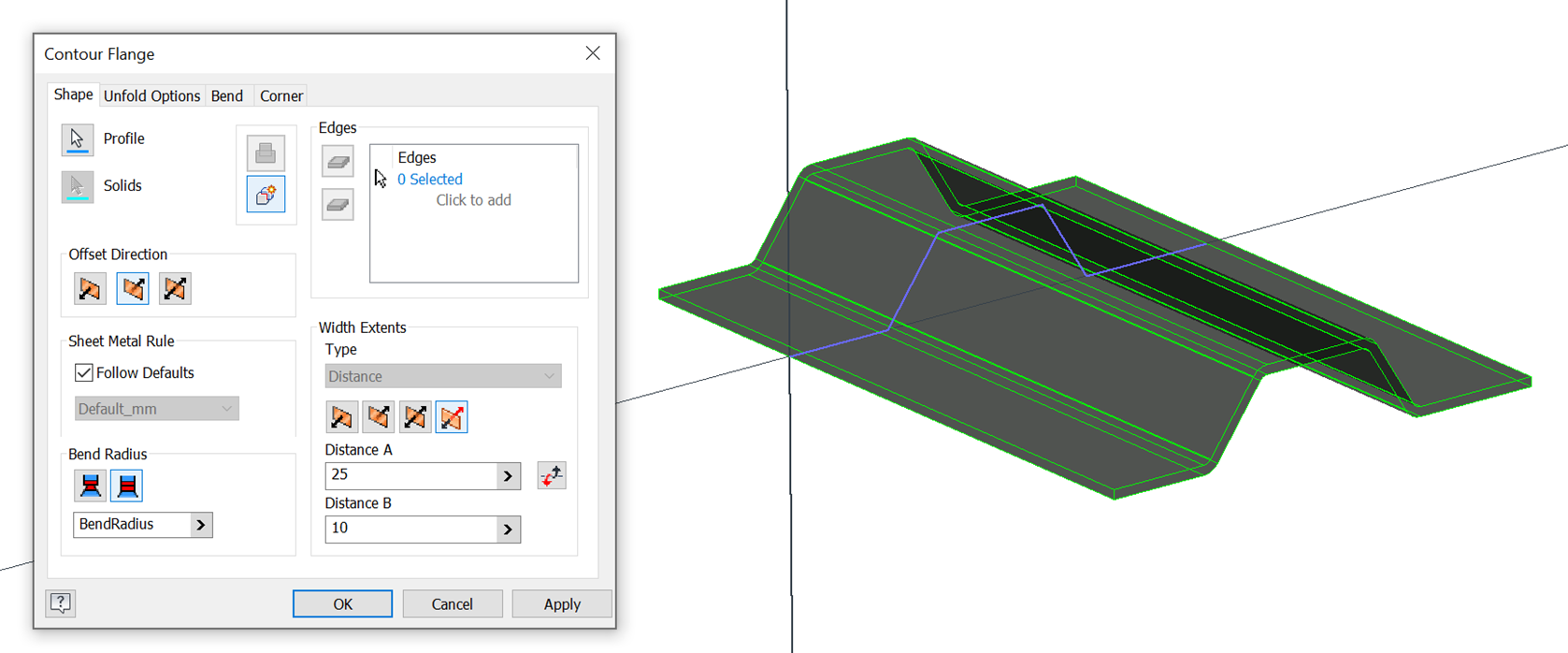
Khi xuất các chi tiết trải phẳng sang DWG hoặc DXF, có một tùy chọn mới để chuyển đổi đường cong thành đường cung tiếp tuyến.
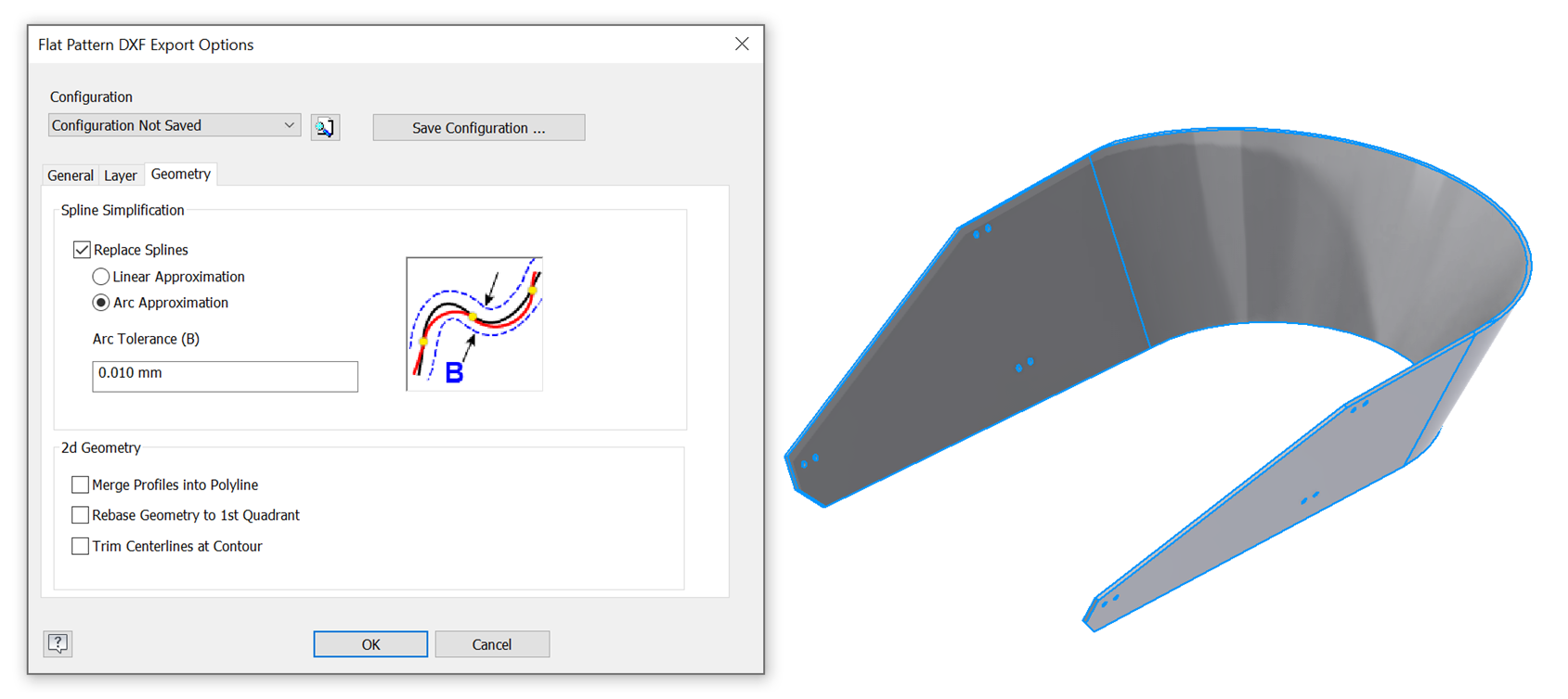 3. Một số tính năng mới khác
3. Một số tính năng mới khác
Tùy chọn dung sai đã được cập nhật cho tất cả các loại bo cung trong Autodesk Inventor 2023.
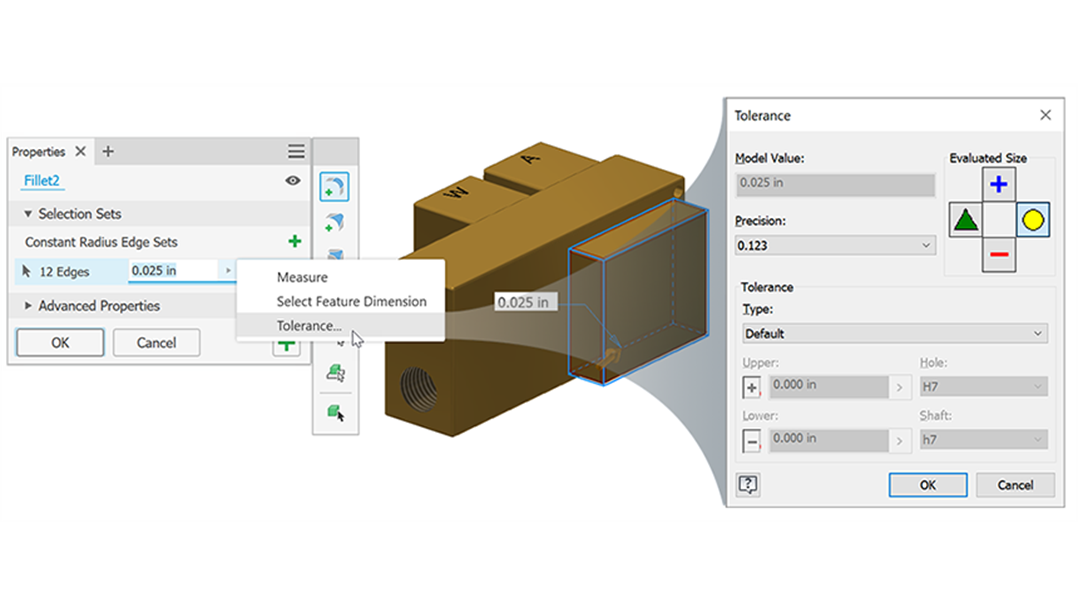
Tính năng mối quan hệ giữa các chi tiết:
Lệnh Mối quan hệ hiện hoạt động đối với các tính năng bị chặn. Nhấp chuột phải vào một tính năng bị chặn và chọn Mối quan hệ.
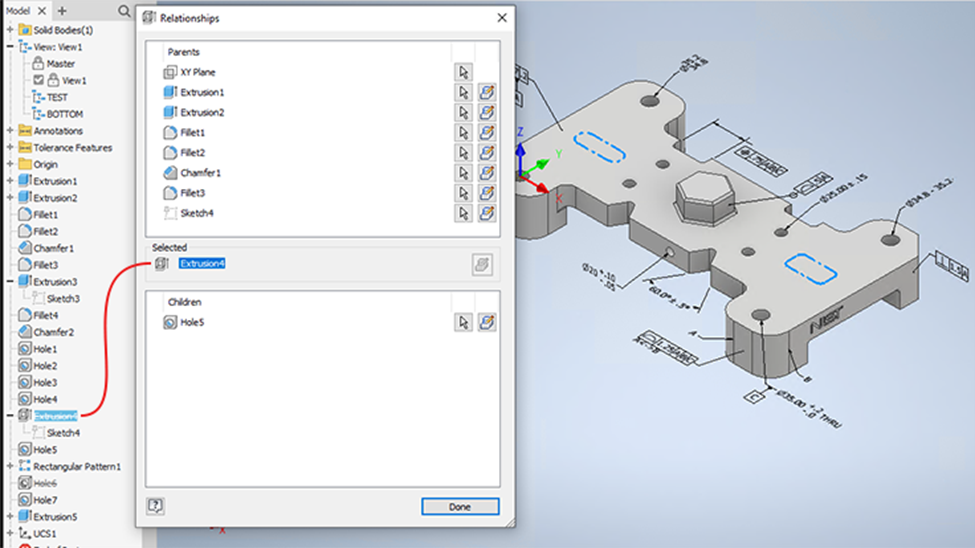
Visibility shortcut
Giờ đây, bạn có thể chuyển đổi chế độ hiển thị của các tính năng trong Autodesk Inventor 2023 sau bằng cách sử dụng
Alt + V đối với:
- Solids
- Work features (planes, axis, points)
- Sketches
4. Tính năng mới trên Sketch
Projected Geometry
Projected geometry cải tiến thêm tính năng tự đông chọn các biên dạng bị lỗi để chỉnh sửa hay xóa một cách dễ dàng.
Chỉnh sửa Sketch có biên dạng bị lỗi, click chuột phải ở sketch brower hay bên phần không gian trống bên modeling sau đó chọn Select broken projections, inventor sẽ tự chọn tất cả các biên dạng bị lỗi để bạn xóa hay chỉnh sửa trong Autodesk Inventor 2023.
Model Sketch Text
Standard iProperties và Custom iProperties hiện có thể được sử dụng trong Part model sketch text.
Tính năng này không có sẵn trong Assembly sketch text.
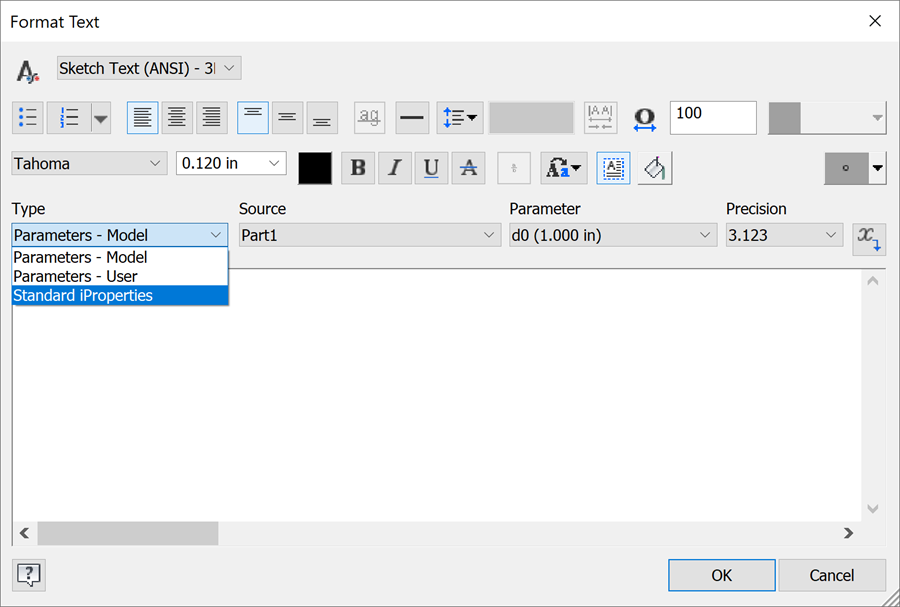
5. Tính năng mới trên Sketch trong Autodesk Inventor 2023
Lệnh Datum Target đã được thêm vào 3D General Annotations và Styles.
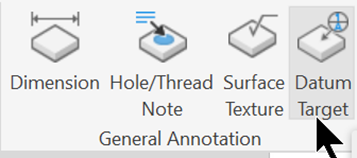
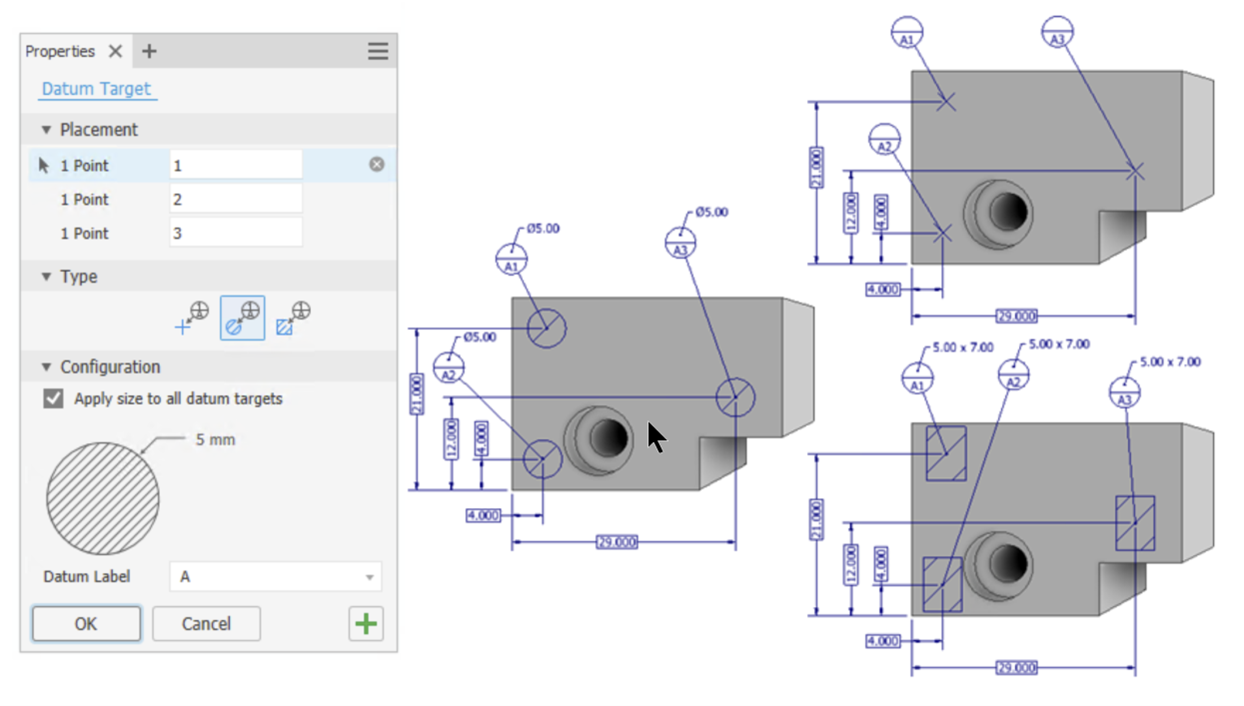
Standard iProperties, custom iProperties và thuộc tính các chi tiết cha mẹ của chi tiết hiện tại đã được thêm vào leader text của 3D và 2D. Trước đây, chỉ các thuộc tính của chi tiết hiện tại mới có trong leader text.
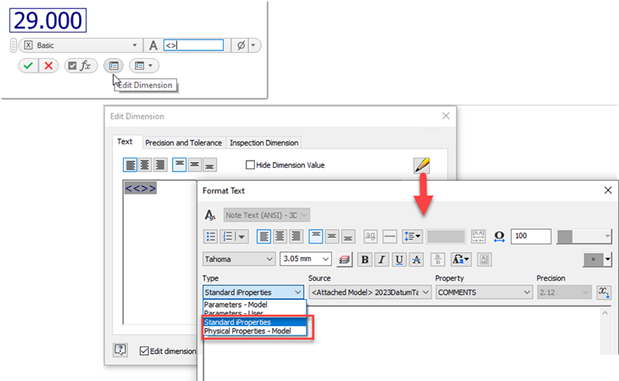
Ngoài ra còn nhiều cải tiến về lệnh Datum khác trong Autodesk Inventor 2023, bạn có thể xem thêm tại đây
Assembly Modeling
1. Bill of Material
New BOM Settings Options
Một tùy chọn cài đặt BOM mới được giới thiệu trong trong Autodesk Inventor 2023 cho phép bạn kiểm soát khả năng hiển thị số lượng bằng không đối với các part suppress trong môi trường assembly và sắp xếp thứ tự theo số lượng.
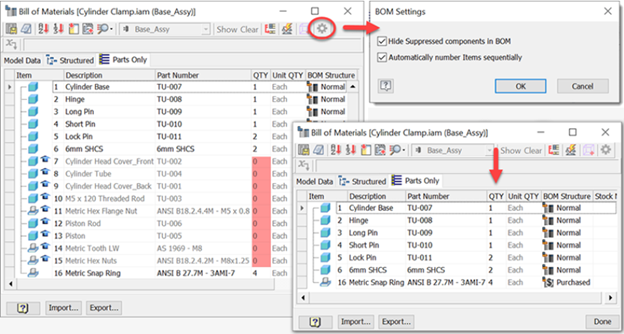
Các thành phần suppressed ở trong môi trường model state QTY sẽ được tính là 0 trong BOM và có tác động đến số lượng mặt hàng. Để cung cấp quyền kiểm soát của BOM đối với các thành phần suppress, một tùy chọn Cài đặt BOM mới được thêm vào Bill of Materials. Nhấp vào Cài đặt BOM và sau đó bật hoặc tắt:
- Hide Suppressed components in BOM
- Automatically number items sequentially
New BOM Item Status Indicators
Số thứ tự các mục BOM bị ghi đè, sao chép hoặc khóa bây giờ trong Autodesk Inventor 2023 được hiển thị khác nhau.
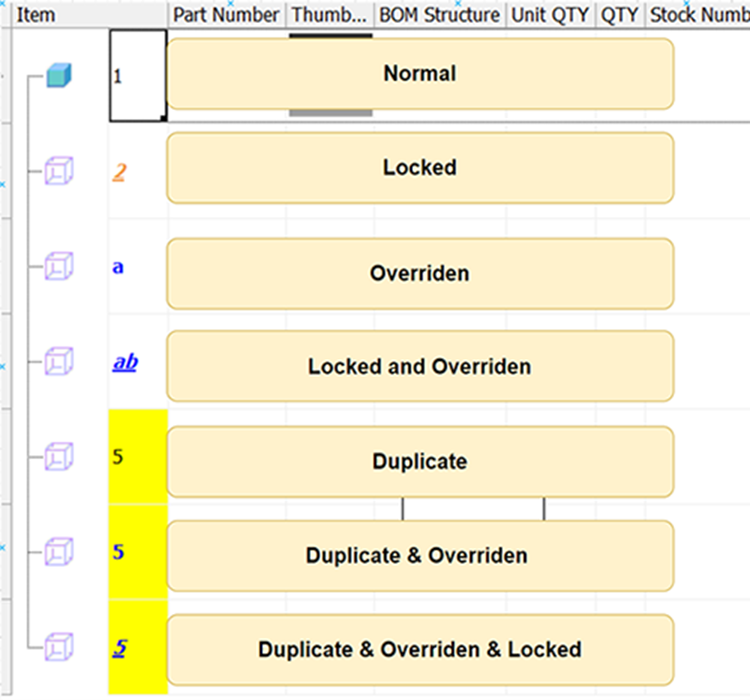
2. 3D Annotations
Khi sử dụng 3D annotation trong Autodesk Inventor 2023 đã cho phép bạn chọn thêm nhiều tùy chọn iProperty từ bất kỳ file assembly hay file part nằm trong file đã chọn.
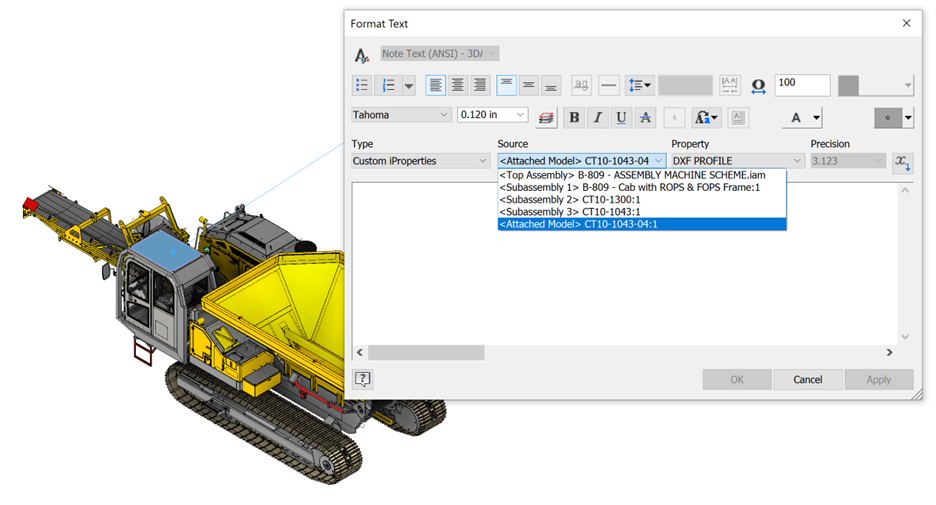
3. Tube & Pipe
Mục Route trong bảng Properties giờ đây bảo toàn các giá trị được sử dụng gần đây nhất ngay cả sau khi bạn đóng hộp thoại trong Autodesk Inventor 2023.
Các giá trị cho các cài đặt sau được ghi nhớ:
- Auto-Route
- Convert Auto-Route to Sketch
- Auto-Dimensions
- Auto-Constraints
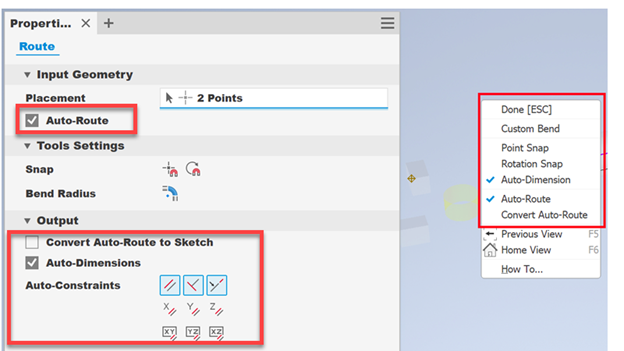
4. General
Substitute Model State
Constraint Options
Bây giờ bạn có thể loại bỏ một ràng buộc trực tiếp khi chỉnh sửa nó.
Chỉ cần chọn hộp "Suppress" mới được thêm vào trong hộp thoại Place Constraint, Edit Constraint hoặc Place iMate và Edit iMate trong Autodesk Inventor 2023.
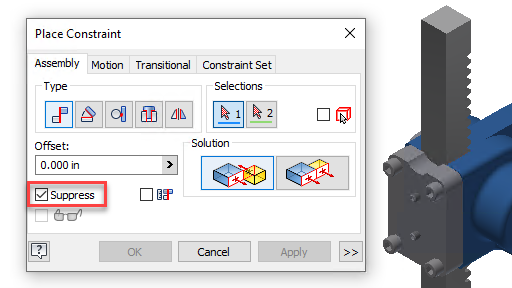
Rename Storyboards
Bạn có thể đổi tên bất kỳ bảng phân cảnh nào trong khi tạo hoặc khi chỉnh sửa bản trình bày. trong Autodesk Inventor 2023 Nhấp chuột phải vào tiêu đề bảng phân cảnh và chọn Đổi tên
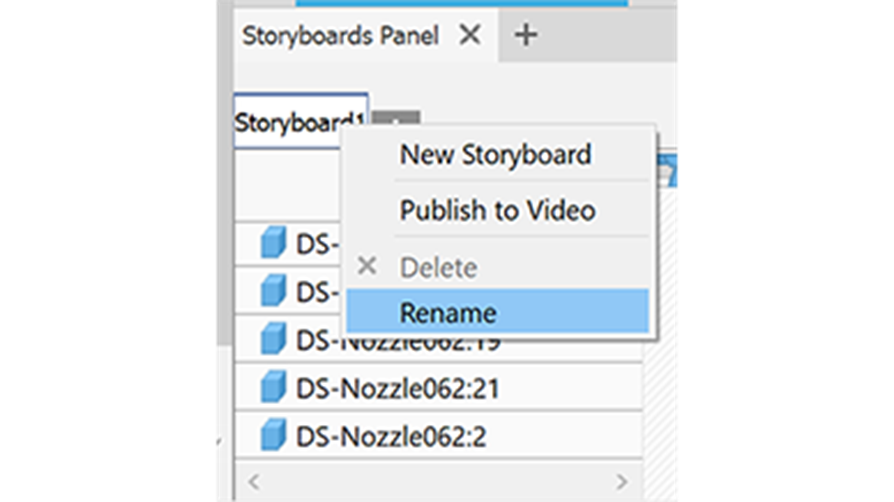
Publish to Video
Một tùy chọn mới được thêm vào cài đặt Độ phân giải video, đó là Tốc độ khung hình. Tốc độ khung hình mặc định là 15 khung hình / giây (khung hình / giây). Nhập giá trị từ 1 đến 200 trong Autodesk Inventor 2023.
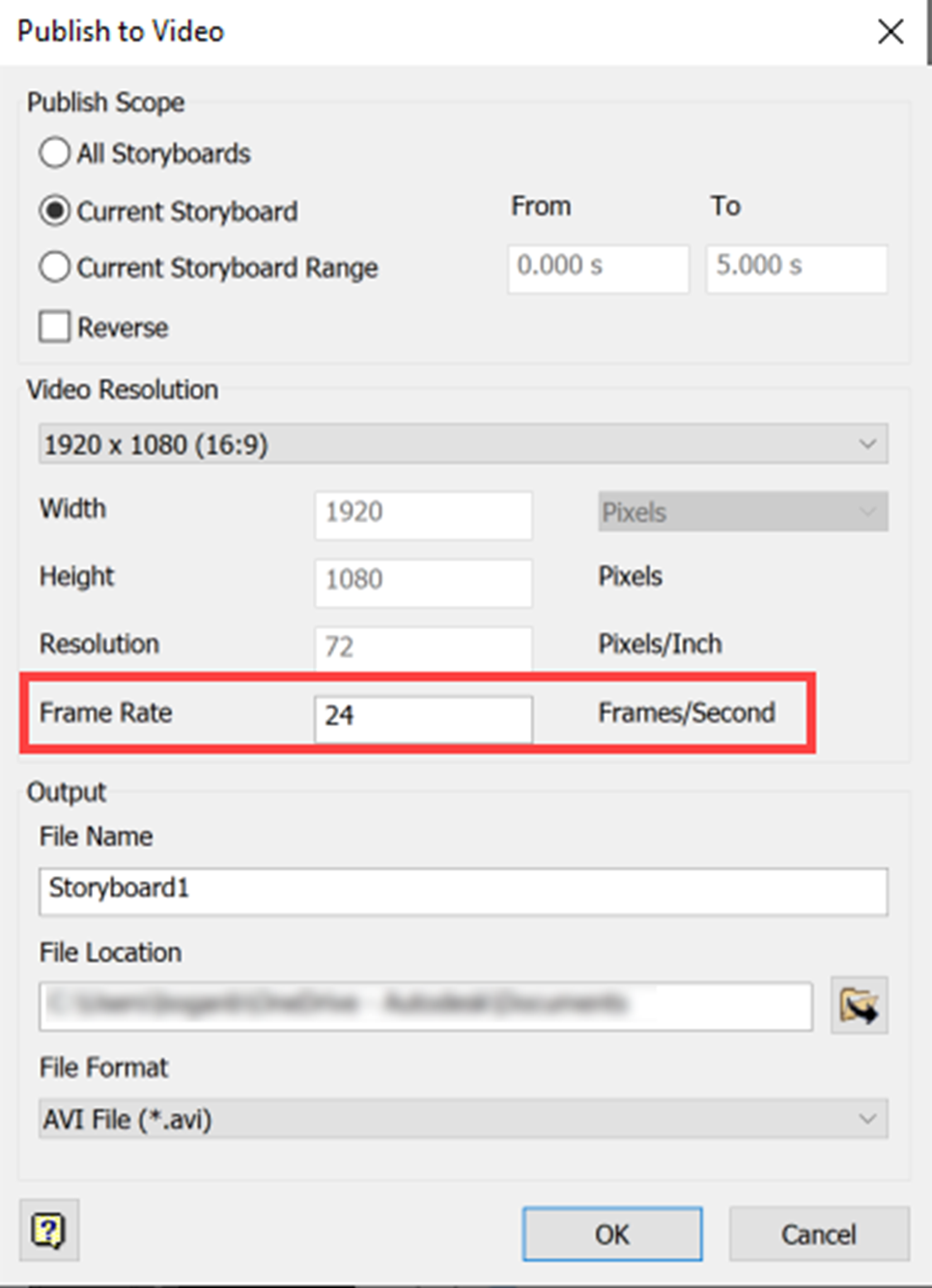
Bolted Connection
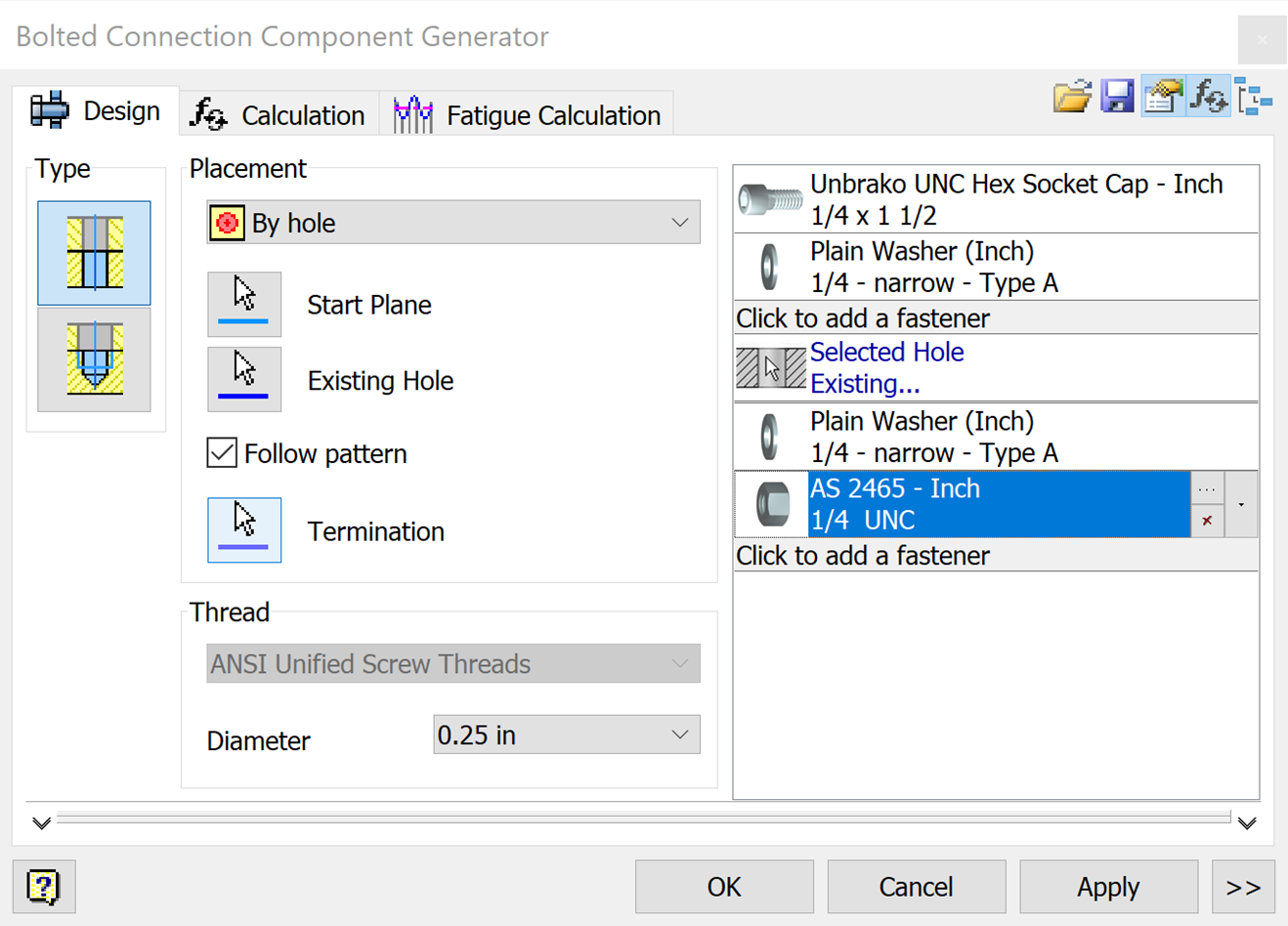
Hiệu suất được cải tiến trong Autodesk Inventor 2023
- Threads: Cải thiện hiệu suất đồ họa đối với nhiều assembly lớn với nhiều lỗ ren.
- Punch tool iFeatures. Cải thiện hiệu suất Punch tool đối với các điểm được pattern sẵn trong sketch.
- Visibility in Express Mode. Cải thiện hiệu suất khi hiển thị hay ẩn chi tiết trong chế độ Express mode.
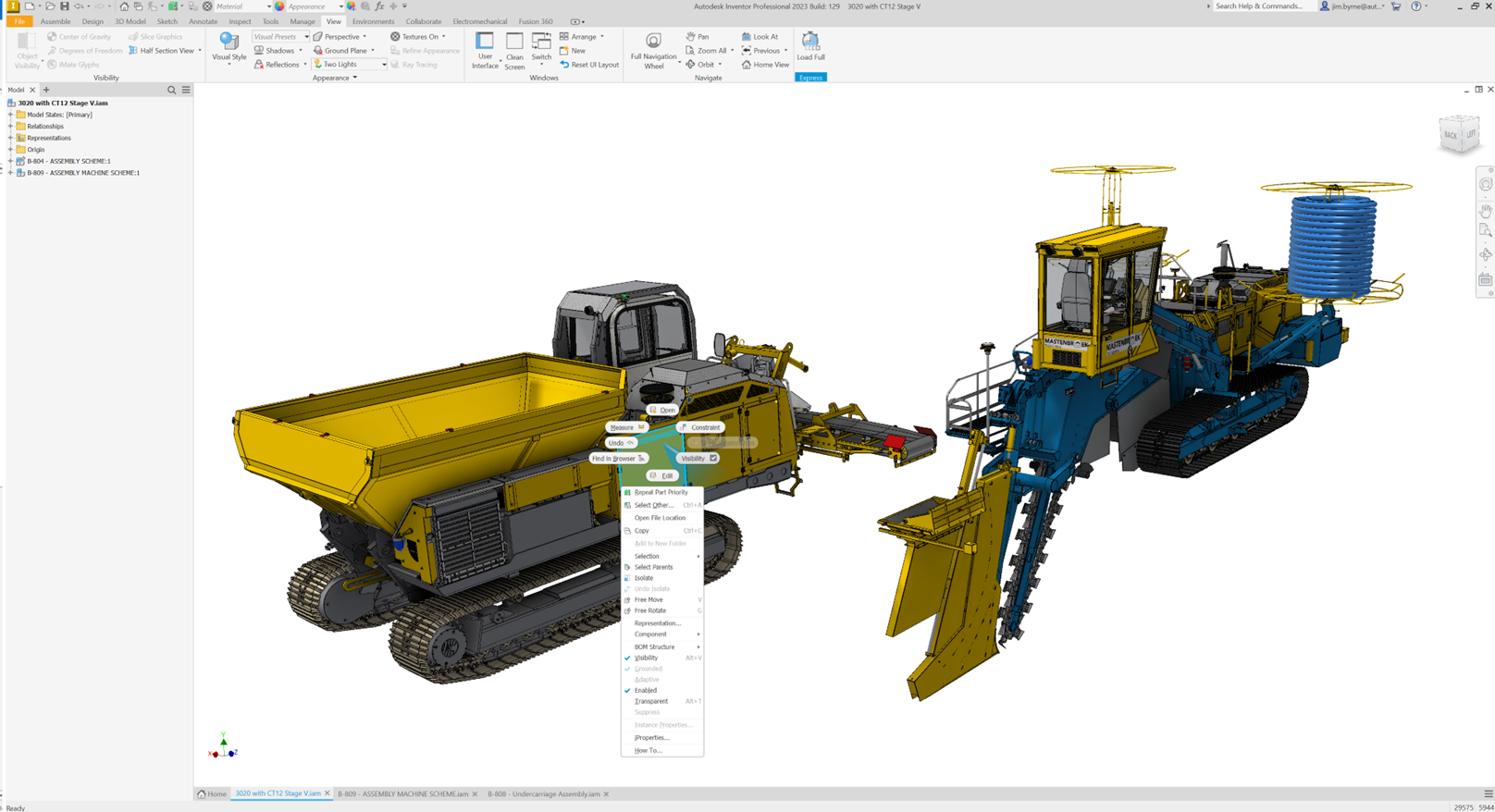
Drawings
1. Model State overlay views
Khi tạo Overlay View cho các chi tiết, bạn có thể chọn trạng thái model state mong muốn để hiển thị trong Autodesk Inventor 2023.
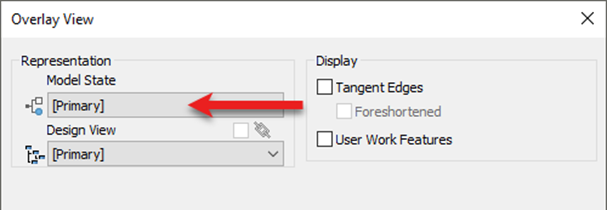
2. Edit Detail Properties
Khi chỉnh sửa chế độ detail view trong Autodesk Inventor 2023, bạn có thể sử dụng Edit Detail Properties để thay đổi hình dạng đường biên của chế độ xem chi tiết từ hình tròn sang hình chữ nhật.
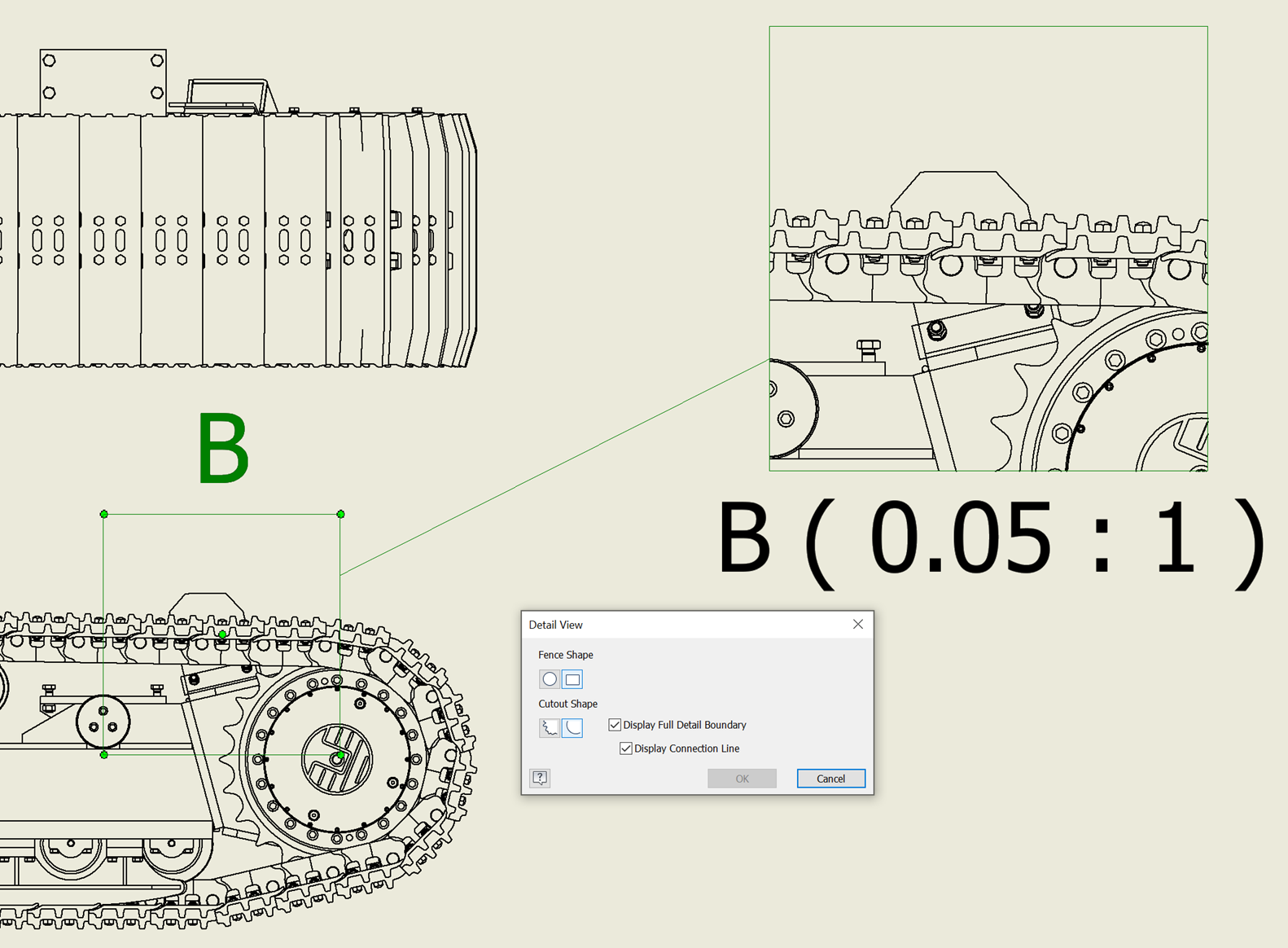
3. Model State Name within View Label in Drawings
Danh mục Model Configuration mới được thêm vào danh sách Type trong hộp thoại Format Text trong Autodesk Inventor 2023 cho phép bạn định cấu hình các view labels để hiển thị tên các model state trong các dạng drawing views.
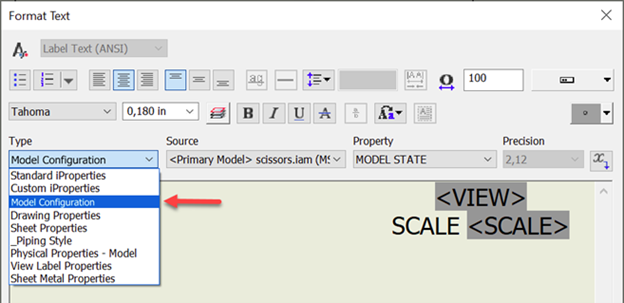
4. Text Property Source for Sheets
Giờ đây bạn đã có thể chọn view làm thuộc tính chính cho bản vẽ (trước đây thuộc tính view đầu tiên tham chiếu lên bản vẽ sẽ được lấy làm thuộc tính chính) trong Autodesk Inventor 2023.
Trong hộp thoại Edit Sheet, chỉ định hình chiếu view bạn muốn ở danh sách Text Property Source.
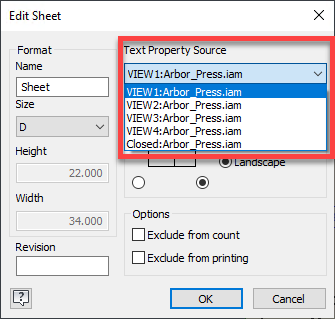
Ngoài ra còn nhiều cải tiến khác trong Autodesk Inventor 2023, bạn có thể xem thêm tại đây
Hiện nay phần mềm đã được cracked trôi nổi trên mạng khá nhiều nhưng người dùng thường không biết về những nguy hiểm và bất lợi khi họ sử dụng cũng như những lợi ích và hỗ trợ trực tiếp kịp thời cho những bất cập khi khách hàng của Autodesk gặp phải trong quá trình sử dụng. Nếu quý khách hàng đang loay hoay tìm hiểu về phần mềm Autodesk Inventor 2023 ? Mua phần mềm Autodesk Inventor 2023 ở đâu? Tân Đức sẽ giúp quý khách hàng giải quyết các vấn đề trên.
Tại Tân Đức- Gold Partner chính thức của Autodesk tại thị trường Việt Nam, chúng tôi đã có nhiều cơ hội trao đổi trực tiếp với các nhà sáng tạo, doanh nghiệp trong nước và quốc tếw có bề dày kinh nghiệm trong lĩnh trong ngành sáng tạo hiết kế- xây dựng tại thị trường Việt Nam. Điều này đã giúp Chúng Tôi có thêm được lắng nghe rõ những trải nghiệm của người dùng về phần mềm Autodesk Inventor 2023 trong quá trình sáng tạo của họ một cách chân thực và rõ nét nhất.
Nhằm mang đến những dịch vụ và chất lượng tốt nhất cho Quý khách hàng. Từ ngày hôm nay, công ty Tân Đức trở thành trung tâm đào tạo ủy quyền chính thức của Autodesk tại thị trường Việt Nam. Đặc biệt, sau khi hoàn thành các khóa học như BIM, Revit, AutoCAD, 3ds Max, Inventor tại Tân Đức, bạn có thể tham dự kỳ thi chứng chỉ có giá trị toàn cầu do Autodesk cấp cho người dùng. Với tư cách là Trung tâm đào tạo được ủy quyền của Autodesk , Tân Đức mang lại nhiều lợi ích cho bạn và công ty của bạn.
------------------
CTY CP PHÁT TRIỂN KỸ THUẬT & THƯƠNG MẠI TÂN ĐỨC
ĐỐI TÁC VÀNG - TRUNG TÂM ĐÀO TẠO CHÍNH THỨC CỦA AUTODESK TẠI VIỆT NAM.
103 Pasteur, Phường Bến Nghé, Quận 1, HCM. (028) 3822 0590 / 3829 2399 / 3822 9633
Web: https://tdt-tanduc.com/ I Fanpage:/ PhanMemBanQuyenTanDuc